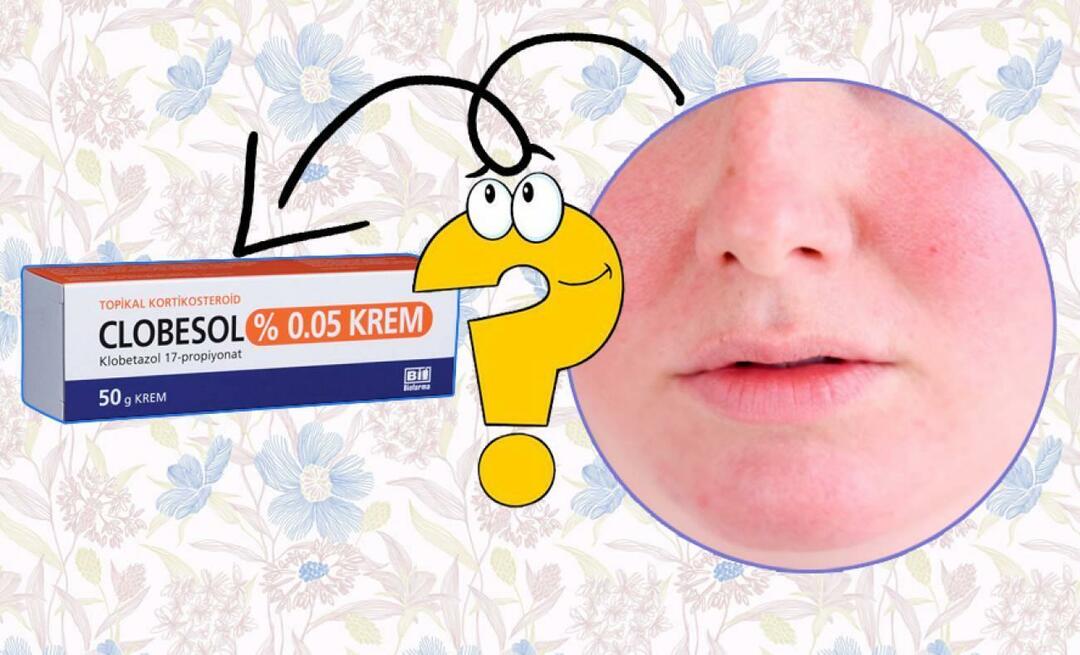A Google Maps hangos útmutatása kiválóan alkalmas a város utcáinak sétálására
Mobil Google Google Térkép Hős / / March 19, 2020
Utoljára frissítve:

A Google Maps a részletes hangnavigációs funkcióval útmutatást adhat, miközben ismeretlen helyeken jár.
Évekkel ezelőtt, ha bármely városban turistának akarsz lenni, sétáljon egy térképet tartva, és zavartan nézzen ki. Manapság csak okostelefonját kell sétálni, és zavartnak kell lennie.
Nehéz lehet használni Google Maps navigáció anélkül, hogy tudatlan turistának tűnne. Szerencsére a Google bevezette a Google Maps Voice nevű funkciót, amely valójában az útmutatást mondja el járás közben. Kombinálja AR navigáció a Google Maps alkalmazásban és minden ismeretlen környéken sétálsz, mint egy profi.
Mi az a Google Maps Walking Live View?
A Google térképekben két funkció található a gyalogos navigációval kapcsolatban.
Az első az Élő nézet. Ez egy virtuális valóság nézet, ahol feltarthatja a telefonját, és a fényképezőgép segítségével láthatja az előtte lévő járda élő nézetét. Az élő kamera nézet felett van egy séta a gyalogos útmutatásoknak.
A második az Részletes hangos útmutatás. Ez egy részletesebb, lépésről lépésre történő navigációs útmutatás, miközben sétál a járdán. Noha ez a szolgáltatás látássérült emberek számára tökéletesen alkalmas, rendkívül hasznos mindenki számára, aki új területet keres.
A Google Maps Voice engedélyezése a gyalogláshoz
Az eszköz használatának első lépése a Google Maps alkalmazás frissítésének ellenőrzése. Ügyeljen arra, hogy menjen a Google Play Áruház vagy a Apple áruház a legújabb verzióra.
Ezután nyissa meg a Google Maps alkalmazást, válassza ki a menüt, és válassza a lehetőséget Beállítások.
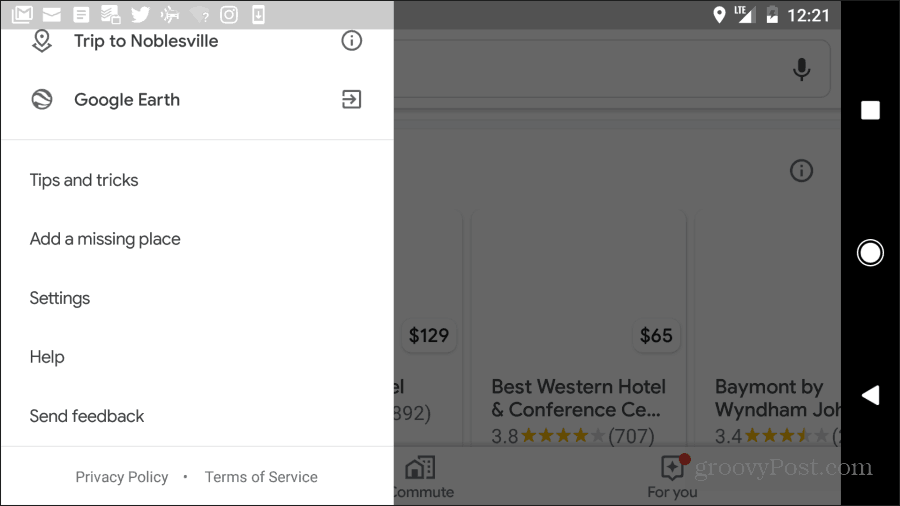
A beállítások menüben görgessen le és válassza a lehetőséget Navigációs beállítások.
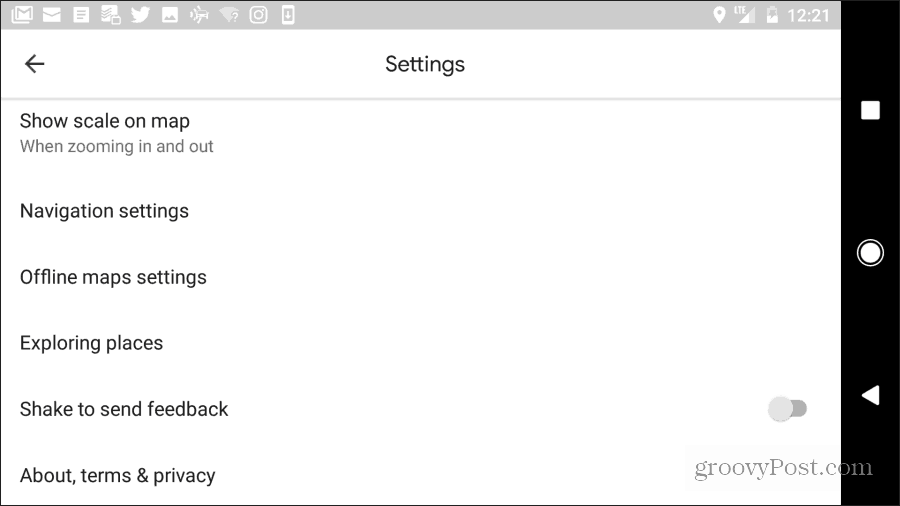
Görgessen lefelé a Navigációs beállítások képernyőn, amíg meg nem jelenik Séta lehetőségek az alján. Ebben a szakaszban két lehetőséget fog látni, Élő nézet és Részletes hang tanácsadás.
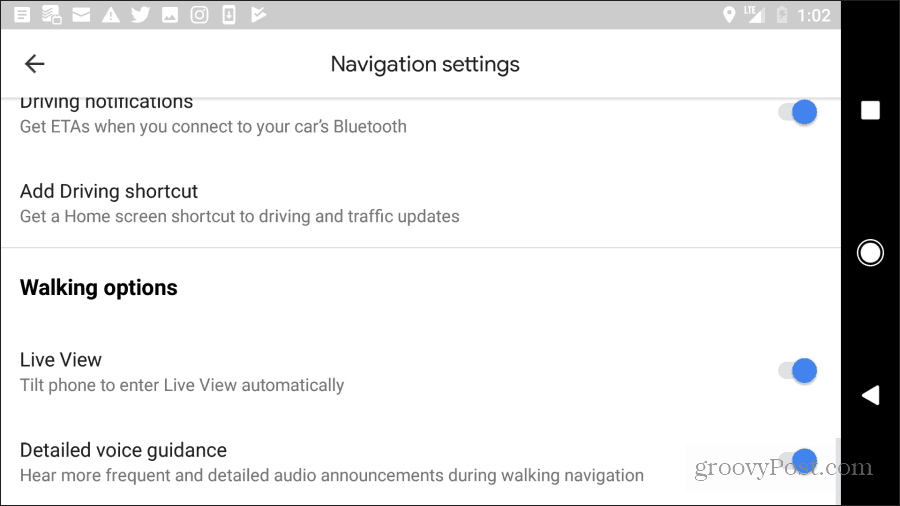
Győződjön meg arról, hogy mindkét opció be van kapcsolva, hogy az összes sétáló hangnavigációs funkció engedélyezve legyen.
Google Maps Walking Live View
Most zárja be a Beállítások menüt, és térjen vissza a navigáció keresési nézetéhez. Keressen egy rendeltetési helyet, ahová sétálni szeretne, majd koppintson a Útvonal gombot a cím alatt.
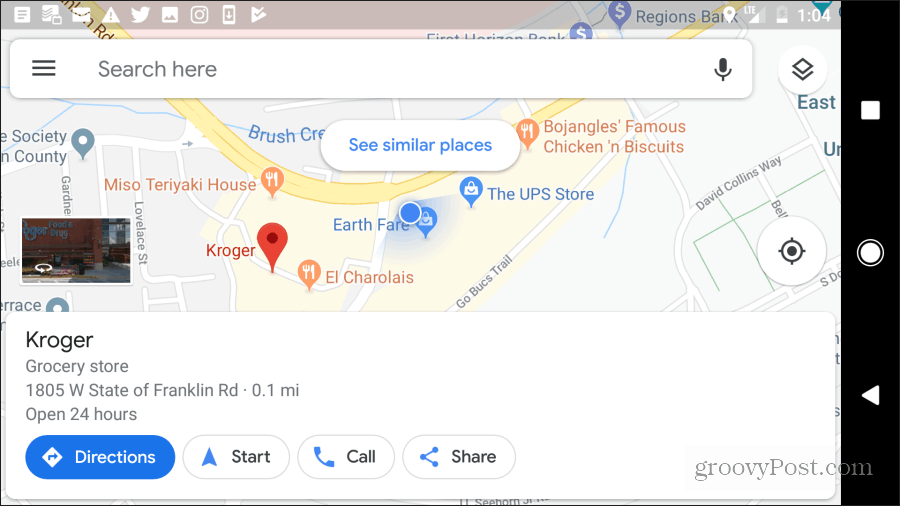
Az Útmutatások nézetben az összes elérhető szállítási lehetőséget láthatja. Amikor kiválasztja a sétáló figura ikont, az útvonalnézet megváltozik, hogy megjelenjen a sétáló navigációs irányok. Ez azt is megmutatja, hogy mennyi időre lesz szükség ahhoz, hogy elinduljon az adott rendeltetési helyhez.
Ebben a nézetben látni fogja az engedélyezési lehetőséget is Élő nézet.
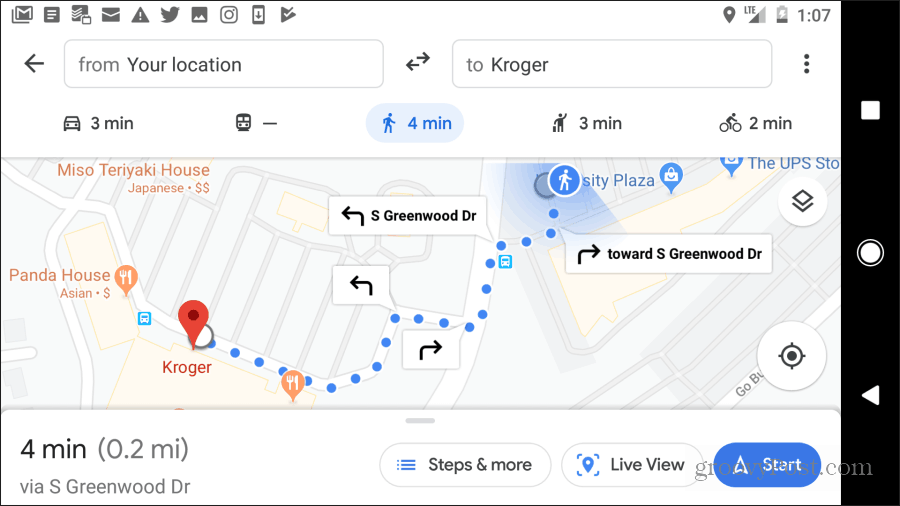
Ezzel Live View módba lép. Miután engedélyezte az alkalmazás számára a fényképezőgép használatát, tarthatja fel a telefonját, és láthatja a digitális irányokat, amelyek az ön előttük lévő valós világon átfedésben vannak.
Ne feledje, hogy legalább a béta verzió nem engedi, hogy a telefont vízszintesen tartsa (lásd az alábbi bal oldali képet). A telefont függőlegesen kell tartania (lásd a lenti képet).
A digitális útvonal a képernyő alján jelenik meg a térképen. Az Ön rendeltetési helyét a virtuális képen kék négyzet jelöli ki, az utcaneve alatt látható rendeltetési helyhez viszonyított aktuális távolsággal.
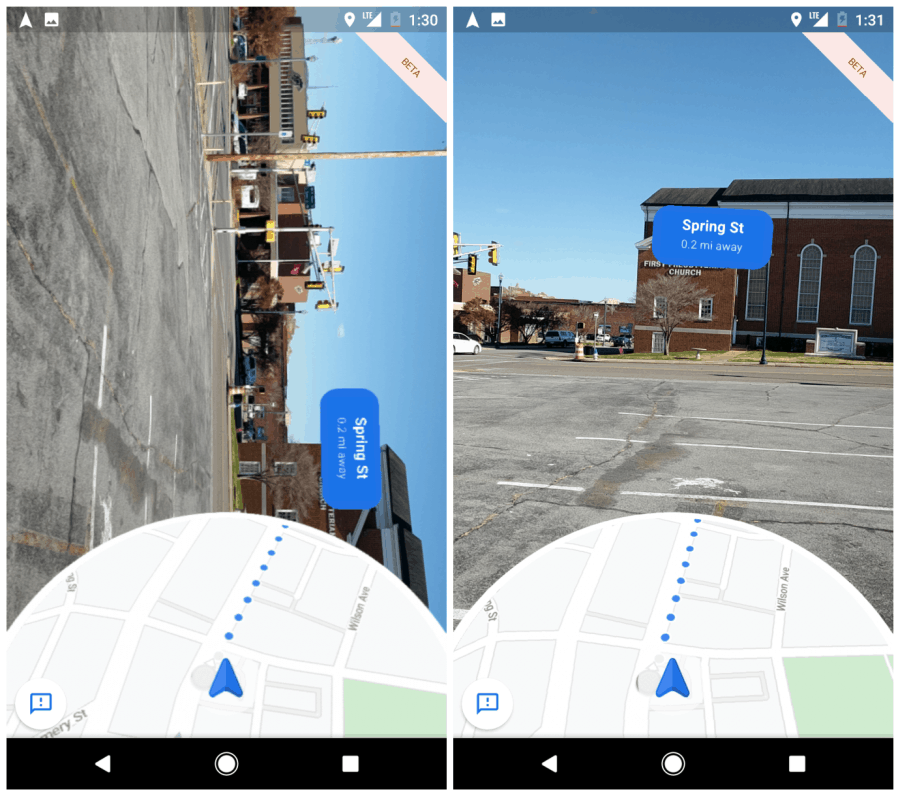
Amíg az Élő nézetet használja, a részletes hangnavigáció lépésről lépésre szól.
A Google Maps részletes hang navigációja
A részletes hangnavigációhoz nem kell az Élő nézetet használni. Ha csak kiválasztja a Rajt gomb. A nézet ugyanarra a navigációs képernyőre változik, amelyet vezetés közben kap.
Ebben a nézetben pontozott kék útvonal jelenik meg, amely megmutatja a gyalogútját. Vörös pont jelenik meg, amely kiemeli az úticélt.
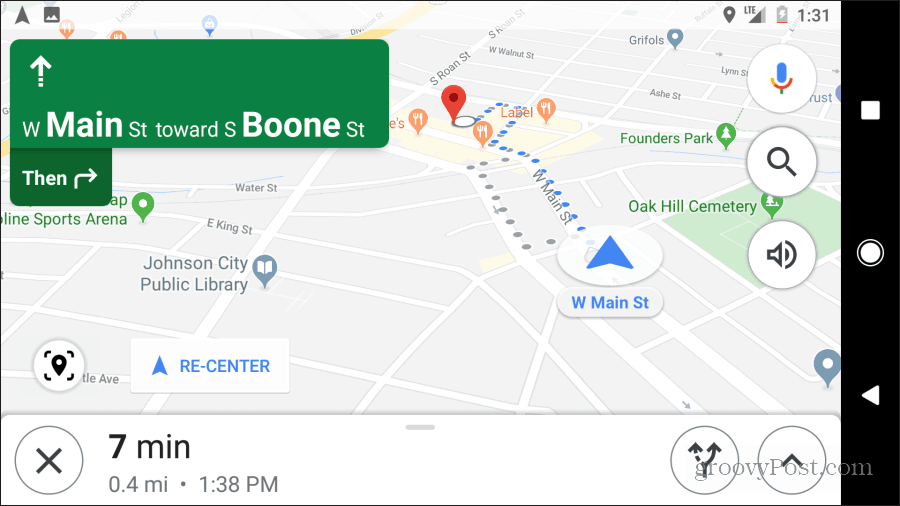
Miközben sétálsz ezzel a nézettel, nagyon részletes hangos navigációt fog hallani, amely minden utcai fordulót és kereszteződést megmutat.
Mikor kell használni a Google Maps Élő nézetet
Kíváncsi lehet, hogy ezek a szolgáltatások miként segítik a turistáknak való megjelenést, miközben a város utcáin sétálsz.
Az igazság az, hogy a városban élő emberek azonnal felismerik a turistákat, akik soha nem voltak ott. Amikor látják, hogy valaki az utcán sétál, a telefonjára néz, és zavartnak tűnik.

Csak zenét hallgatok
A Google Maps részletes hangnavigációs funkciója lehetővé teszi, hogy elkerülje célpontjává válását az alábbi eljárás végrehajtásával.
- A fent részletezett lépésekkel gyalogos módban indítsa el a Google Maps navigációját a rendeltetési helyre.
- Csatlakoztasson vezetékes vagy vezeték nélküli fülhallgatót a telefonhoz, és helyezze a fülébe.
- Ne felejtsen el kiválasztani Rajt a Google Maps útmutatási ablakában.
- Csúsztassa telefonját bármilyen zsebbe vagy pénztárcába.
Most, miközben sétálsz az utcán, lépésről lépésre hallja, hogyan juthat el az úticéljához.
Az összes külső megjelenés alapján úgy tűnik, hogy zenét hallgatva sétálsz az utcán.
Edzés közben szabadítsa fel kezét
A Google Maps hang navigációjának másik hasznos lehetősége az edzés. Az utolsó dolog, amelyet egy új területen kocogáshoz szeretne tenni, az, hogy folyamatosan nézi a telefont.

Ehelyett csúsztassa be a telefont egy gyakorlati derékpántba, és használjon vezeték nélküli Bluetooth fülhallgatót.
Ezzel a beállítással a funkció segítségével mindig tudatában lehet annak, hol tartózkodik és hová tart. Soha nem kell megnéznie telefonját.
A Google Maps Hangutasítások látássérültek számára
Természetesen a Google Maps szolgáltatás leggyakrabban használt vakon vagy látássérülteknél használják. Segíteni fog olyan embereknek, akik nem tudják jól olvasni az utcai táblákat. Segít a városi utcák navigálásában és a rendeltetési helyükhöz jutásban.
Ez csak néhány példa a Google Maps új, hangos navigációs funkciójának jó felhasználására. Most még kevesebb ok van a keresésre A Google Maps alternatívái.